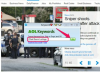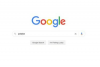Сделайте произведение искусства из вашего текста.
Даже если вы не художник-график, вам может потребоваться выполнить некоторые базовые операции с изображениями или текстом для документов. Один из простых способов манипулирования текстом - это переворачивание или поворот текста. Это легко сделать в Paint. NET, бесплатную программу для обработки изображений, которую можно загрузить из Интернета. Когда вы закончите писать и переворачиваете текст в Paint, вы хотите сохранить его как изображение .jpg. Обратите внимание, что после сохранения в формате .jpg он становится изображением, и вы больше не можете редактировать текст.
Используйте вкладку "Слои"
Шаг 1
Откройте Paint. NET, затем выберите инструмент записи на левой панели инструментов. Этот значок выглядит как заглавная буква «А». Щелкните место в документе, где вы хотите написать, и введите текст.
Видео дня
Шаг 2
Щелкните вкладку «Слои» на верхней панели инструментов. Выберите «Повернуть / Масштаб». Подождите, пока не появится окно поворота.
Шаг 3
Перетащите мышь по периметру круга вращения и отпустите щелчок, когда текст повернется в нужную точку. Наблюдайте за вращением текста по мере того, как вы вносите изменения. Нажмите «ОК», когда вы повернули текст так, как хотите.
Шаг 1
Выделите текст, выбрав инструмент выделения на левой панели инструментов. Это значок, который выглядит как прямоугольник с пунктиром и расположен в верхней части панели инструментов. Выделите текст, перетащив на него рамку выбора.
Шаг 2
Щелкните мышью по верхнему углу текста и перетащите его в нижний противоположный угол. Не отпускайте щелчок, пока не выделите весь текст.
Шаг 3
Выберите значок в виде стрелки в верхней части левой панели инструментов. Он находится рядом с инструментом выделения и является инструментом «Переместить выделенные пиксели». Щелкните текст правой кнопкой мыши, не отпуская щелчка, и переместите мышь в нужном направлении. Отпустите кнопку щелчка, когда закончите вращать текст.